Как перевести PDF в документ Word?
Чтобы преобразовать документ PDF в Word существует несколько способов. Рассмотрим самые простые, которые могут пригодиться всем пользователям ПК, в независимости от их уровня владения компьютером.
Способ №1. Google Диск
Казалось бы, как можно с помощью облачного хранилища сделать из документа PDF вордовский файл. Достаточно просто. Для этого выполняем следующие действия:
Загружаем PDF файл в Гугл Диск. Для этого жмём «Создать».
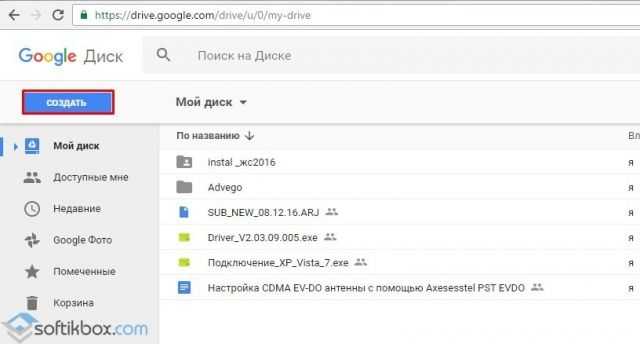
После того, как документ будет загружен, стоит нажать на нём правой кнопкой мыши и выбрать «Открыть с помощью», далее «Подключить другие приложения».
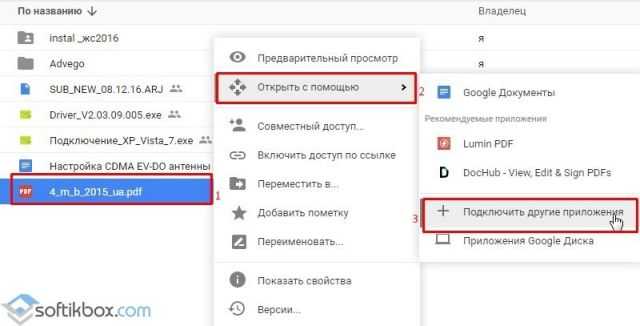
Откроется новое окно. В списке ищем «Converter for Drive Document». Нажимаем «Подключить».
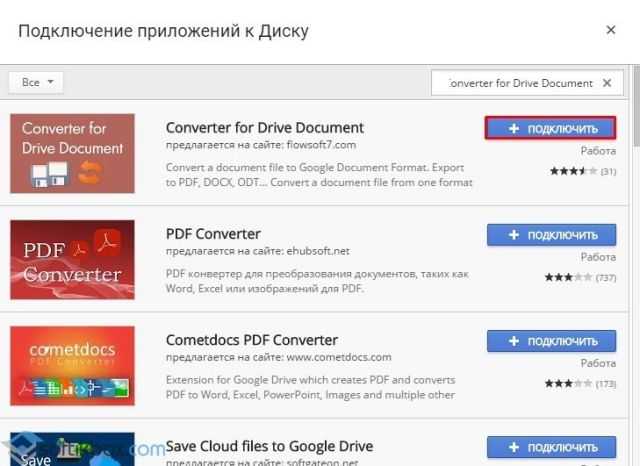
Теперь вновь нажимаем правой кнопкой мыши и выбираем «Открыть с помощью» и указываем данное приложение.
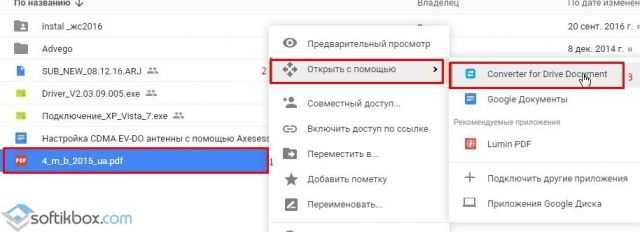
Откроется новое окно в браузере. Сначала указываем файл (1). Выделяем его (2). Выбираем формат, который хотим получить (3). Указываем, где сохранить (4). Жмём «Конвертировать» (5).
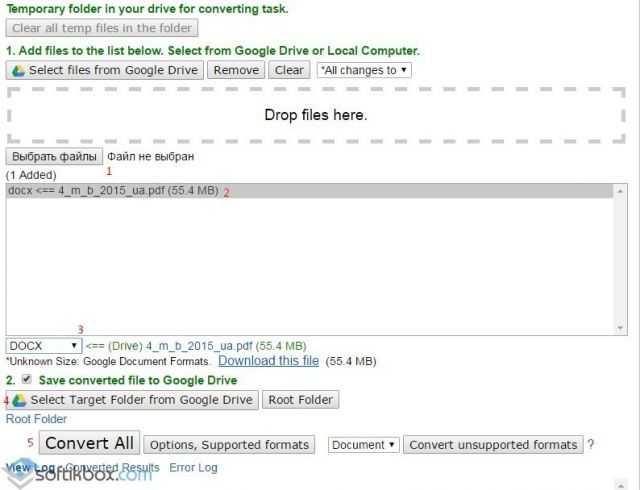
Ожидаем конвертации. Переходим в папку, которую указывали для сохранения. Смотрим результат.
Способ №2. ABBYY PDF Transformer
Скачиваем программу ABBYY PDF Transformer. Устанавливаем её стандартным способом на своём ПК. Стоит отметить, что программа платная, однако есть бесплатная пробная версия.
Запускаем софт. Наводим стрелочкой на формат DOC.
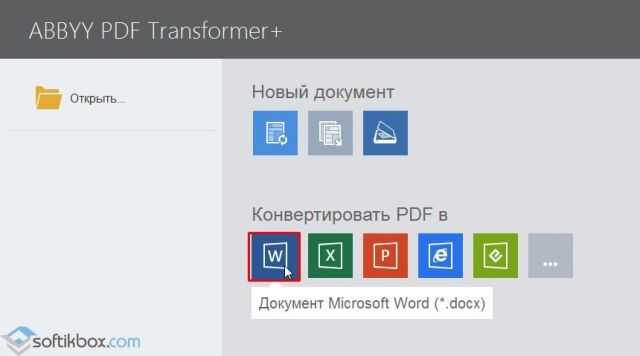
Указываем, где хранится файл.
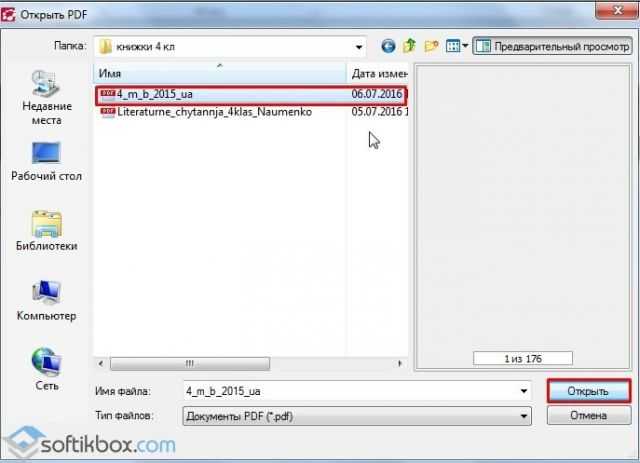
Сразу запустится конвертирование.

Открываем и смотрим результат.
Способ №3. Конвертация онлайн
В сети есть множество сайтов, где можно перевести документ PDF в Word бесплатно и быстро.
Для примера приведем несколько хороших сайтов:
Go4convert – бесплатный сайт, на который нужно загрузить файл и выбрать конечный формат.
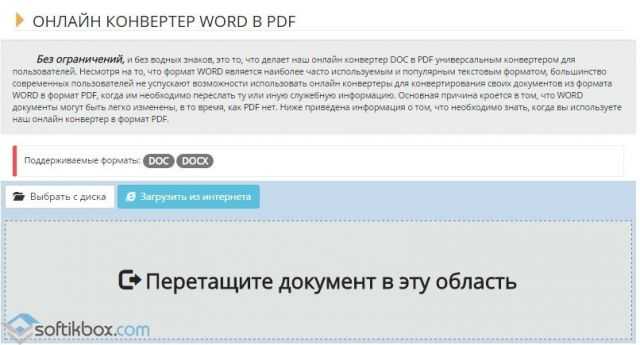
PDF в DOC. Конвертировать можно не только в DOC, но и в другие форматы. Достаточно загрузить файл, выбрать нужную вкладку и скачать готовый документ.
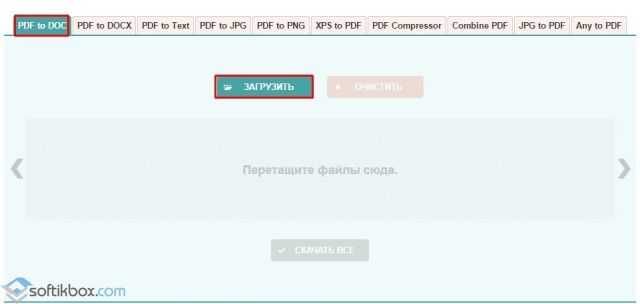
SmallPDF – простой в использовании ресурс. Достаточно перетащить файл и нажать «Конвертировать».
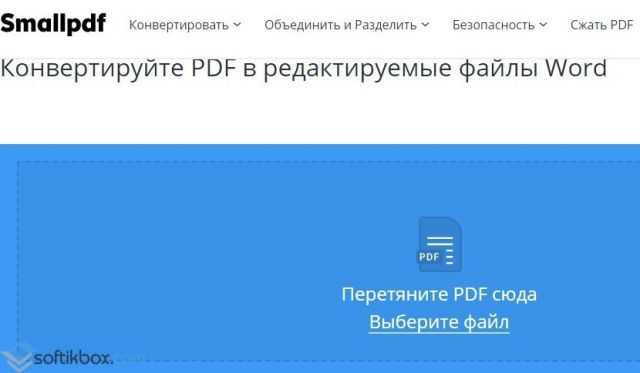
Также можно воспользоваться другими ресурсами в сети. Эти сайты только пример.
Как из документа DOC сделать PDF-файл?
Документ DOC можно преобразовать в PDF как онлайн, так и с помощью самой программы Word. Для этого следуем инструкции:
В документе Word нажимаем «Файл», «Сохранить как…».
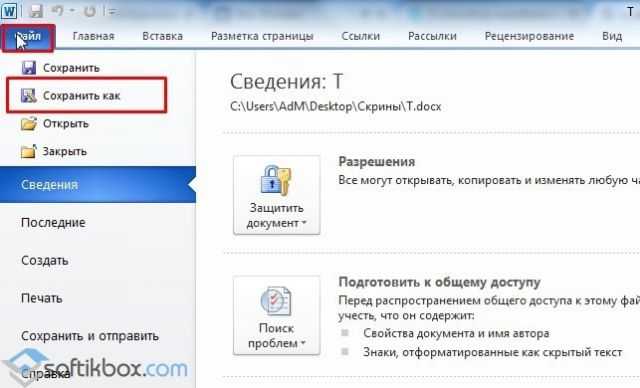
Откроется стандартное окно для сохранения документов. В графе «Тип файла» выбираем «PDF».
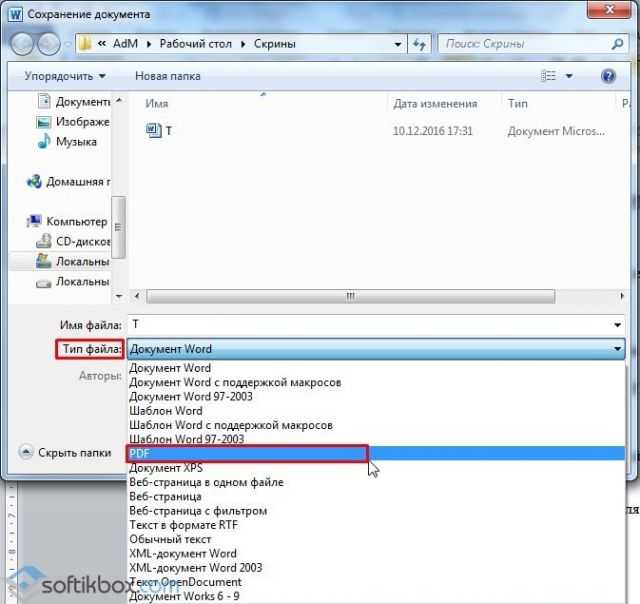
Файл преобразован.
Стоит отметить, что если документ имеет альбомную ориентацию, то его стоит перевернуть заранее до конвертации.
Также для преобразования документа в PDF есть бесплатная программа OpenOffice, которая позволяет изменять формат файла. Принцип работы такой же, как и в Microsoft Office.
О том, как перевести документ смотрите в видео:
https://youtube.com/watch?v=cvzZtnrdjJQ
4 лучших конвертера Word документов в PDF офлайн
1. PDFelement
PDFelement — лучший офлайн-конвертер Word Doc в PDF. Он дает вам полный контроль над вашими PDF-файлами. Этот конвертер Doc в PDF офлайн позволяет создавать высококачественные PDF-файлы с сохранением исходного форматирования. Кроме того, вы можете использовать его мощные инструменты редактирования PDF, чтобы легко редактировать PDF-текст, изображения и другие элементы. Он имеет функцию распознавания текста, которая позволяет легко редактировать отсканированные файлы PDF. PDFelement позволяет легко конвертировать файлы PDF и упрощает вашу работу.
Плюсы
- Бесплатная пробная версия и версия доступная для покупки.
- Простой и удобный в использовании.
- Создавайте PDF-файлы из Word, Excel, PPT, веб-страниц, EPUB и других форматов.
- Легко редактируйте, удаляйте, вставляйте, добавляйте текст, изображения и страницы.
- Добавляйте водяные знаки, пароли и подписи или извлекайте данные.
- Он позволяет конвертировать PDF в Word, Excel, PPT и другие форматы.
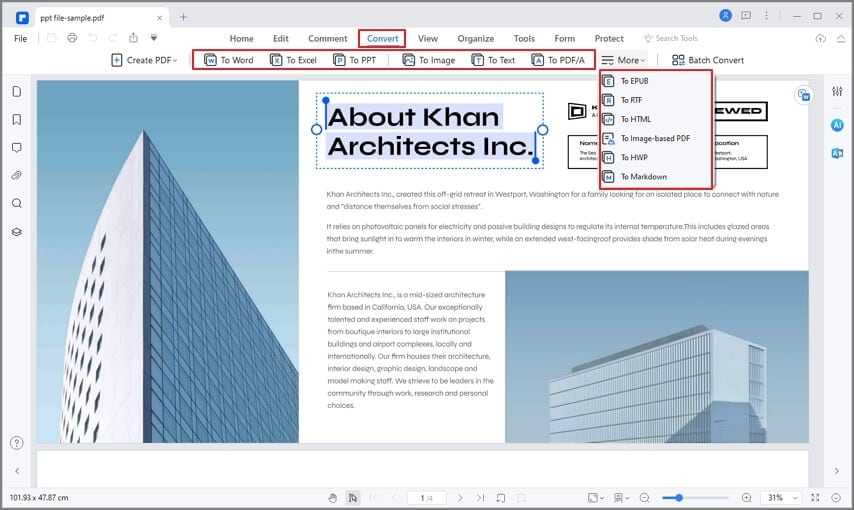
2. Wondershare PDF Converter Pro
Wondershare PDF Converter Pro — еще один офлайн-конвертер DOCX в PDF профессионального уровня. Он позволяет легко конвертировать PDF-файлы в несколько выходных форматов одним щелчком мыши. Этот автономный конвертер документов в PDF полностью совместим с форматами Excel, Word, PowerPoint, HTML и изображениями. Он также позволяет конвертировать PDF-документы, защищенные паролем. Функция OCR может преобразовывать отсканированные документы в редактируемые тексты, а также изменять размер страниц.
Плюсы
- Удобный интерфейс.
- Чрезвычайно быстрый и стабильный в работе.
- Конвертирует PDF в несколько форматов файлов.
- Выделяет тексты и добавляет фигуры.
- Превращает несколько файлов в один PDF-файл, а отдельные файлы — в несколько файлов.
- Поддерживает несколько языков.
Минусы
Немного дороже и меньше функций, чем у большинства конвертеров PDF.
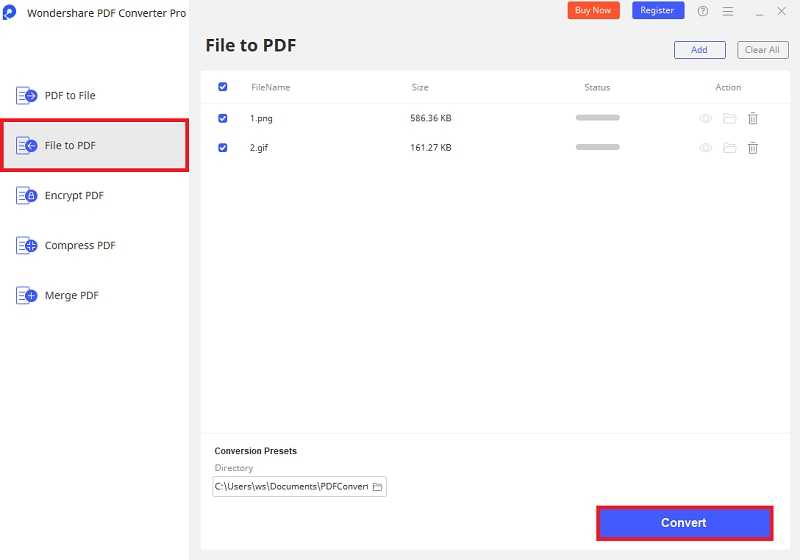
3. Nitro
Автономный конвертер Nitro Doc в PDF — одна из ведущих альтернатив Adobe Acrobat. Он предоставляет инструменты повышения производительности PDF и электронные подписи через браузерный сервис. Конвертер Nitro Doc в PDF позволяет сохранить ваши макеты, шрифты, изображения, все останется там, где было в исходных файлах. Он также позволяет превращать вложения электронной почты и мультимедийные файлы в файлы PDF и архивировать их. Он может конвертировать несколько файлов одновременно, а функция проверки орфографии способствует повышению профессионализма.
Плюсы
- Доступна бесплатная пробная версия.
- Предназначен для предприятий любого размера.
- Множество функций с простым в использовании интерфейсом.
- Интерфейс Microsoft Office в стиле ленты.
- Полная интеграция с облаком для упрощения совместной работы.
- Улучшено преобразование документов.
Минусы
Нет специального мобильного приложения.
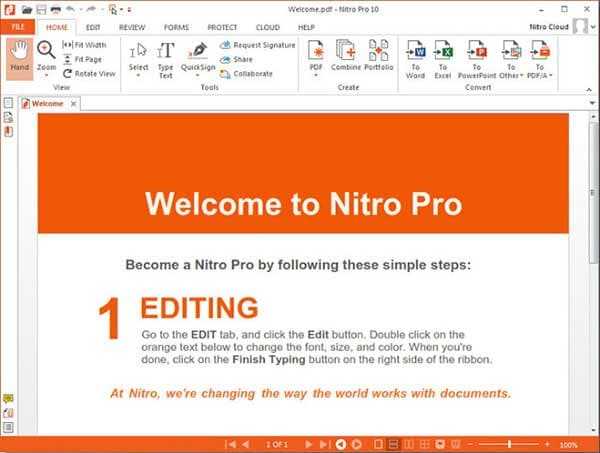
4. Adobe Acrobat DC
Adobe Acrobat DC — отличная офлайн-программа для конвертации DOCX в PDF и первоклассный поставщик услуг. В этой программе есть все инструменты, необходимые для создания и изменения PDF-файлов. Этот автономный конвертер документов в PDF широко считается отраслевым стандартом, позволяя вам тратить меньше времени на напряженную работу и больше времени на завершение проектов после того, как вы ознакомитесь с его мощными функциями. Он преобразует документ с сохранением исходного макета, поэтому вам не нужно тратить время на внесение изменений.
Плюсы
- Универсальное программное обеспечение для преобразования PDF-файлов.
- Обтекаемая строка меню, в которой выделяются наиболее важные функции.
- Сделайте просмотр документа безупречным.
- Интеграция с облаком для упрощения совместной работы.
Минусы
Дороже, чем другие конвертеры PDF.
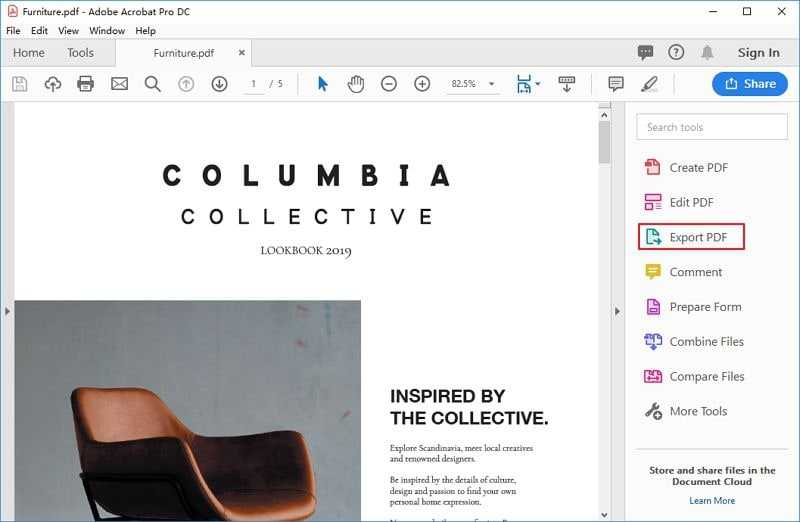
Наш мотив
Мы здесь, чтобы помогать людям, предоставляя им высококачественные услуги, которые не обременяют их карманы. Мы хотим убедиться, что наши онлайн-инструменты помогают своим пользователям наилучшим образом. Простой в использовании интерфейс инструментов, которые мы предлагаем, позволит всем посетителям получить максимальную пользу от нашей платформы. Эта платформа удобна для всех; следовательно, вы можете получить к нему доступ в любое время дня и из любого уголка мира без каких-либо ограничений или ограничений. Мы также предлагаем инструмент PDF to Word для вашего удобства.
Конфиденциальность пользователей является наивысшим приоритетом PlagiarismDetector.net Поэтому мы разработали наши инструменты таким образом, что файлы, введенные пользователями, не сохраняются в базах данных. Мы не намерены делиться или злоупотреблять данными, введенными посетителями. Следовательно, вам не нужно думать или беспокоиться о безопасности ваших данных при использовании наших инструментов.
Преобразование из Word в формат PDF
Вам не нужно загружать программу для сохранения в формате PDF из Microsoft Word . Вам не нужно использовать платные приложения или использовать вредоносное ПО неизвестного происхождения. Вы можете воспользоваться преимуществами онлайн-конвертера пчеловода, которым можно очень легко пользоваться.
Он может легко обрабатывать не только файлы на ПК, но и любые файлы Word в веб-системе. Для тех, кто пользуется облачными решениями, очень выгодно направить файл на экран и без проблем преобразовать его.
Кроме того, документы и файлы Word на веб-сайтах и в адресах электронной почты можно преобразовать из формата Word в формат PDF . Вы можете преобразовать его в PDF, не загружая его на компьютер и не занимая места на диске. Благодаря тому, что система доступна круглосуточно и без выходных, вы можете добавлять и переносить расширения в свои документы за секунды.
Как преобразовать Word в PDF
С проблемой несовместимости документов с расширением *.doc и *.docx сталкиваются все пользователи ПК, работающие в текстовом редакторе. Особые трудности с открытием файлов возникают при пересылке данных, когда отправитель не знает, какая именно версия Microsoft Word используется получателем. Чтобы избежать недоразумений, передают объекты в формате *.pdf. Документы с таким расширением обязательно откроются на ПК. Выясним, как преобразовать Word в PDF различными способами.

Способ №1: используя Microsoft Office
Работая с текстовым редактором Microsoft Word, можно научиться сохранять данные в различных форматах. В перечне типов файлов есть и PDF. Алгоритм сохранения данных следующий:
- Открыть файл Word;
- В горизонтальном меню найти блок «Файл», перейти;
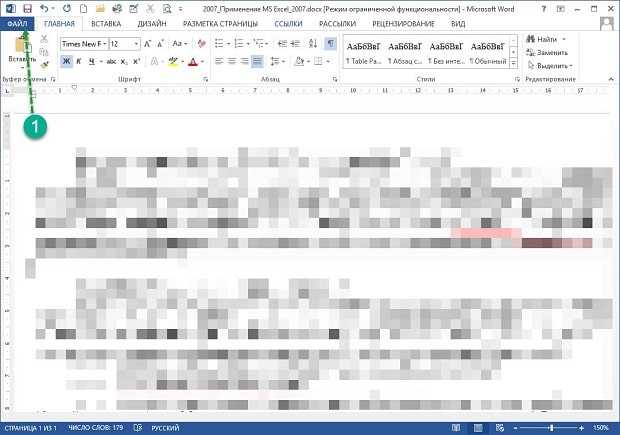
Выбрать пункт «Сохранить как»;
Указать «Компьютер»;
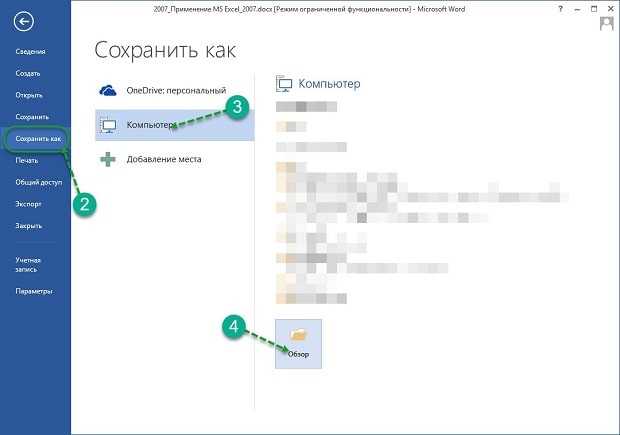
Внизу списка найти и нажать кнопку «Обзор»;
В новом окне найти поле «Тип файла» и Открыть стрелочкой меню;
Выбрать из списка PDF и нажать «Сохранить».
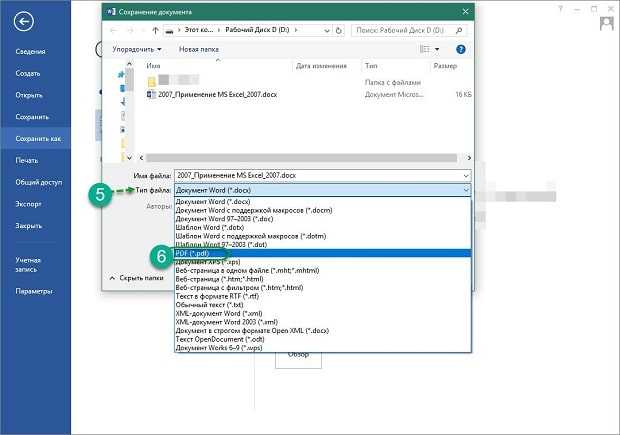
Далее проверить, что в указанной при сохранении объекта папке появился новый документ с расширением *.pdf. Пользоваться встроенным функционалом Microsoft Office и удобно, и безопасно.
Способ №2: используя онлайн-сервисы
Если с пересохранением в редакторе Microsoft Office возникли проблемы, можно воспользоваться специальными онлайн ресурсами. Поиск в Интернете выдаст огромное количество сервисов. Но не все они окажутся полезными и понятными. Среди русскоязычных ресурсов с понятным интерфейсом и быстрой конвертацией, можно выделить следующие три:
- https://www.pdf2go.com/ru/word-to-pdf;
- https://pdf.io/ru/doc2pdf/;
- https://smallpdf.com/ru/word-to-pdf.
Наиболее простым считается сервис pdf.io/ru/doc2pdf. У него максимально облегченный интерфейс — всего одна активная кнопка. Есть возможность загружать объекты как с дисков компьютера, так и с Google Диск, Dropbox и др. Алгоритм работы с онлайн сервисом следующий:
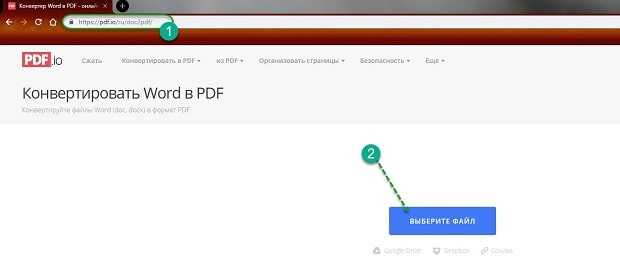
В новом окне указать путь к документу, указать «Открыть»;
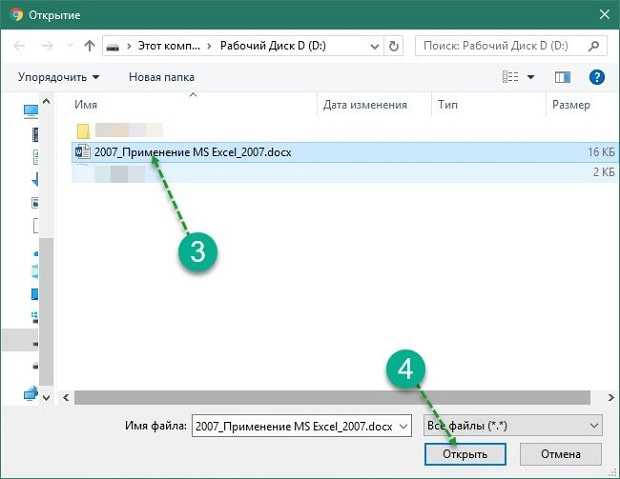
Нажать на кнопку «Скачать».
Сохраненный в новом формате объект попадет в папку «Загрузки», если при настройке браузера не был указан иной путь хранения данных. Время конвертирования зависит от размера исходного документа. Если процедура занимает несколько минут, это нормально. Этим способом преобразования данных из *.docx в *.pdf можно воспользоваться при стабильном доступе к сети.
Способ №3: используя сторонние программные продукты
Для того чтобы преобразовать ПДФ в Ворд, можно применять функциональное вспомогательное программное обеспечение. Оно устанавливается на ПК отдельно
Среди предлагаемых разработчиками программ, внимание стоит обратить на Smallpdf. Софт распространяется в сети бесплатно, имеет стандартную инсталляцию и дружелюбный интерфейс
Новичкам в вопросах конвертации данных будет несложно разобраться с меню программного продукта. Но все-таки главное его преимущество — независимость от Интернета.
- Скачайте и установите программу;
- В блоке слева указать «Office to PDF»;
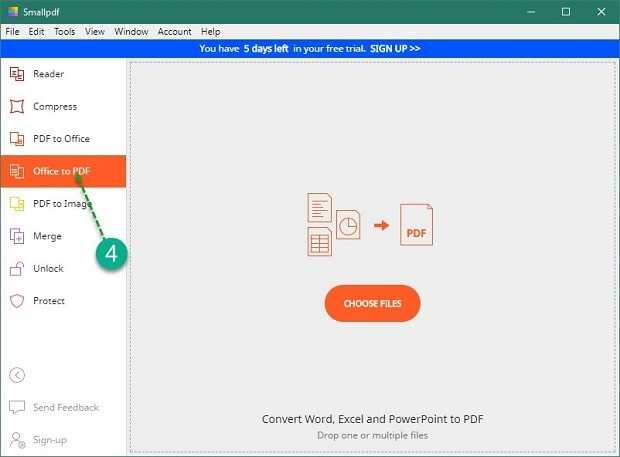
В меню «File» выбрать пункт «Open» или в центральном блоке «Choose Files»;
В новом окне указать путь к объекту и выбрать «Select»;
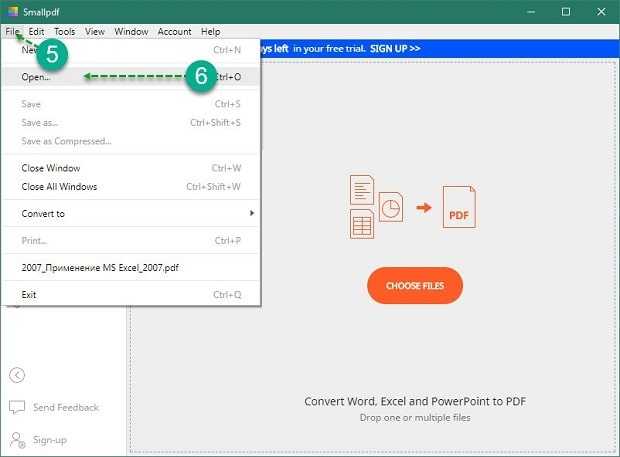
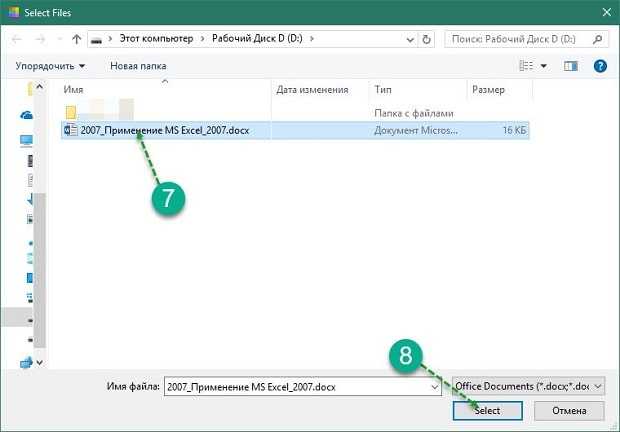
Нажать на кнопку «Convert 1 file».
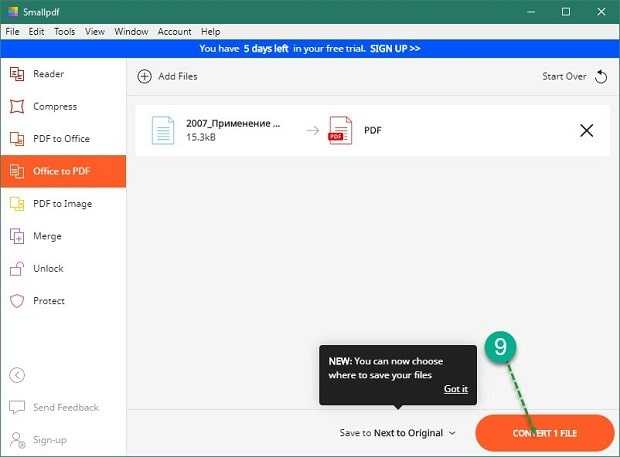
Конвертация выполнится в течение нескольких секунд. Объект пересохраняется в новом формате в ту же папке, где находится оригинал (если не выбран новый путь). Если местоположение документа забыто, программа подскажет, куда была сохранена информация. Для этого нужно нажать в центральном блоке на иконку папки рядом с названием преобразованного файла.
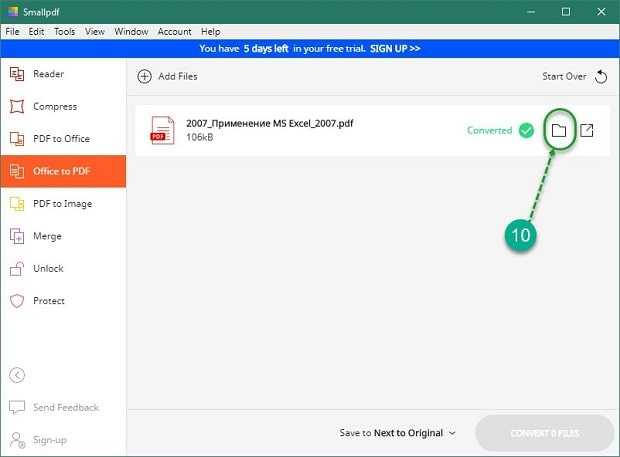
Способ №4: используя Google Диск
Очень удобный способ пересохранения документов Microsoft Word в ПДФ. Но он зависим от стабильной работы Интернета. Если доступ к сети есть, аккаунт зарегистрирован, конвертация займет не больше 2 минут. Действуют так:
- Войти в аккаунт Google;
- Перейти в Google Диск;
- В левом блоке меню нажать на кнопку «Создать»;
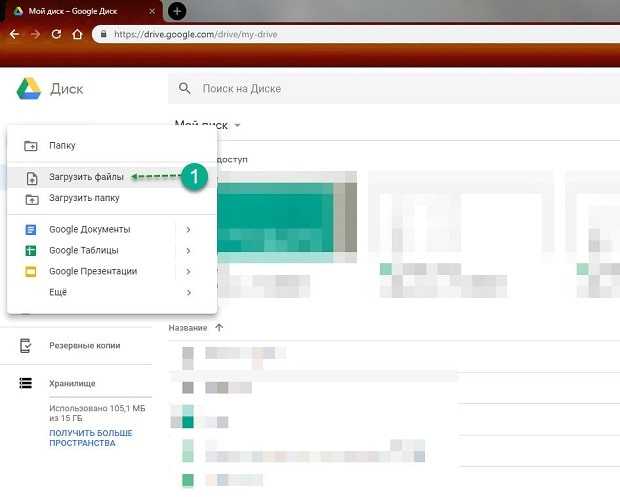
Выбрать «Загрузить файлы» и открыть добавленный объект;
Нажать на кнопку «Открыть в приложении» (кнопка расположена по середине в верхней части);
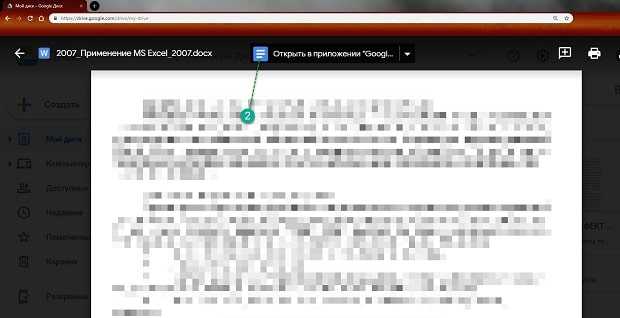
Перейти в меню «Файл», далее Выбрать «Скачать как» и указать «Документ PDF».
Преобразование Word в PDF
Чтобы конвертировать word в pdf со своего компьютера и мобильного телефона, прежде всего, авторизуйтесь на нашей странице;
-
Откройте вкладку Word в PDF
-
Перейдите на вкладку «Выбрать файл» или щелкните текст URL-адреса копии внизу, чтобы добавить ссылку.
-
Выберите из предложений, представленных вам после добавленного файла или ссылки
-
Перейдите на вкладку Word в PDF и нажмите ОК.
-
Вы можете использовать преобразованный PDF-файл за несколько секунд.
Преобразование файла Microsoft Word в PDF можно легко выполнить во всех операционных системах. Вы можете использовать нашу систему, которая совместима с системами Mac, Windows или Linux, без искажения или изменения текстового содержимого.
Что касается вопроса о том, как сделать PDF из Word, мы можем заявить, что наша платформа предлагает эту услугу бесплатно и онлайн. Процесс очень прост, и автомобиль удобен в использовании. С помощью нескольких щелчков мышью вы можете преобразовать все свои файлы в формат PDF и использовать их в желаемом расширении. Безошибочное преобразование без изменения шрифта, цвета и выбора функций.
Converting Word to PDF Online
If you are working with PDF files daily, you need great PDF tools. PDFBear has more than 20 of those. One very popular one, the site’s Word to PDF tool, converts Microsoft Word files to high-quality PDF files within minutes! Experience excellent service without compromising your file’s quality — all the formatting, tables, images, and text in the PDF will look exactly they did in your original document! Still not convinced? Go see for yourself, visit pdfbear.com to find out what we are all talking about!
Need to send an urgent document? 90 percent of the time you will be asked to send it in PDF format. PDF, or Portable Document Files, are one of the most commonly used file types today. In fact, if you’ve ever downloaded a document or printable form online, there’s a good chance it was a PDF file.
Whether for work, school, or for personal use, if you’re dealing with sensitive files, chances are you are using PDF because of two things — it is password protected and supports two levels of security, one to open and view a document, and another to allow several permissions such as editing, printing or converting. If you want to convert a PDF file to Word online, you need to break down another layer of security to do that.
Years ago, if most people were given a Microsoft Word document that had to be encrypted, the first thing they would do would be to convert Word to PDF. To do that, they’d have to install a specific type of software. Nowadays, thanks to the wonders of technology, file conversion has become more accessible. There are many sites that can turn a Microsoft Word file into a PDF within minutes!
These websites are equipped with a single Word to PDF converter that can convert a Word document to PDF all using a single web tool. Isn’t that amazing? If you’re as amazed as us at how it works, you’re probably wondering where all the magic happens. What is a Word to PDF converter, and how does it work?
What Is A Word To PDF Converter?
A Word to PDF converter ingests Word documents and turns them into PDF files in a short span of time. Within minutes, the user will receive perfectly formatted PDF documents — the font, images, and alignment will look the same as the original document. The Word to PDF converter is a popular tool and a staple in colleges, homes and workplaces, due to its many useful benefits.
In numerous ways, the Word to PDF converter takes the hassle out of a lot of things. To use it, you don’t need an expensive, heavy, all-encompassing suite of additional tools. All you’ve got to do is go to the site, and upload your file. No matter what type of operating system you use, you will get your newly converted PDF file in just a few clicks! Without a doubt, it is one of the best file conversion tools in the market!
Convert Word to PDF Online For Free
Imagine what would happen if a Word to PDF converter never existed? To convert your Word documents to PDF files, you’d have to buy an expensive piece of software just to be able to send sensitive files to your clients, your boss, classmate, or teacher!
How To Use PDFBear’s Word To PDF Converter?
Type the words «Word to PDF,» and you’ll find a lot of file converters online. It’s darn tough to pick just one, so how do you choose? Whether you are an entrepreneur, student, or employee, you want to work with the best web-accessible and mobile options available. In this regard, you’d be pleased to know that no file converter will come near to the ones under PDFBear.
PDFBear offers the best support to its users in a number of ways — it converts documents regardless of size, free of charge, and online. PDFBear also allows you to remove specific images from a document, or convert entire pages in one setting! If you’re concerned about website protection, you’d be happy to know that when you transfer files across PDFBear, every transfer is protected by a 256-BIT SSL link, a data and file encryption technique above the industry norm.
Though it has plenty of great features, the Word to PDF converter is very easy to use. Don’t believe us? Check out the steps below to see for yourself!
- To start, upload or drag and drop your Microsoft Word document to the conversion area.
- Your Word document will be scanned by the PDF converter.
- Wait until the conversion is over.
- Download your newly converted PDF file and save it on your device.
- An hour later, PDFBear will delete your file from its system.
Как сохранить документ Word 2007 в PDF
Теперь посмотрим, как документ Word 2007 сохранить в PDF. Начиная с версии Microsoft Word 2007 SP1, внедрила надстройку — конвертер в PDF в состав программы Word.
Вам также может быть интересно:
- 10 сервисов для преобразования Word в PDF онлайн
- Конвертируем PDF в Word — 5 программ
Откройте документ в программе Word 2007, а затем выполните следующие шаги:
- Нажмите на кнопку “Office”.
- Выберите в меню «Сохранить как», затем «PDF или XPS», дайте имя файлу.
- В окне «Опубликовать как PDF или XPS» выберите тип файла «PDF», параметры оптимизации: «Стандартная» или «Минимальный размер», с помощью кнопки «Параметры» измените настройки, если вас не удовлетворяют настройки по умолчанию.
- Нажмите на кнопку «Опубликовать».
Использование онлайн-сервисов
В настоящее время в Сети много сайтов, которые предоставляют услуги по конвертированию документов из одного формата в другой. Причем спектр поддерживаемых расширений необычайно широк.
Среди них есть как платные сервисы с функцией подписки, так и бесплатные варианты. И рассмотрим мы последние, так как обычно перевести онлайн ВОРД в ПДФ требуется разово. И нет смысла за это платить.
SmallPDF
Ссылка: https://smallpdf.com
Англоязычный сервис, позволяющий конвертировать документы разных форматов. Причем предоставляет такую услугу бесплатно. Сайт отличается приятным и современным интерфейсом.
Недостаток – полное отсутствие русского языка. Зато сервис работает быстро и может не только преобразовывать PDF в другие форматы, но и разблокировать содержимое таких файлов для последующего редактирования. Работать с сервисом нужно так.
- На главной странице щелкаем кнопку с надписью «Word to PDF».
- Далее жмем на кнопку с надписью «Choose File».
- Теперь выбираем нужный файл на компьютере (1) и нажимаем кнопку «Открыть» (2).
- Остается только нажать на кнопку «Download File» для того, чтобы скачать файл на компьютер.
Конвертирование завершено успешно. Стоит отметить, что этот онлайн-сервис хорошо справляется и с проблемными файлами. Если на других площадках есть проблемы с загрузкой таких документов, то здесь все хорошо.
× SmallPDF – это бесплатный сервис, который не имеет ограничения на объем загружаемого файла. Да и сомнительно, чтобы документ MS WORD имел объем, измеряемый в гигабайтах.
DOC2PDF
Ссылка: https://www.doc2pdf.com
Сервис, который предоставляет много инструментов для работы с документами ПДФ. Их можно объединять, разделять, сжимать и преобразовывать. Также онлайн-конвертер умеет перегонять WORD в редактируемый ПДФ.
Сервис полностью бесплатен, но есть ограничение по размеру разово загружаемых файлов. Объем не должен превышать 25 мегабайт. Зато у платформы есть адекватный русский язык. А пользоваться ею очень просто.
- На главной странице сервиса жмем кнопку «Выберите файл».
- Затем выбираем на ПК нужный документ (1) и открываем его (2).
- Следующий шаг: нажимаем кнопку «Просмотр и загрузка в браузере».
Документ сразу же скачается в каталог загрузок и одновременно откроется в браузере для просмотра. Очень удобная опция. Кстати, данный сервис поддерживает преобразование различных форматов в PDF. Одним DOCX дело не ограничивается.
× DOC2PDF подойдет тем, кому нужна разовая конвертация. И использовать эту платформу можно только в том случае, если размер конвертируемого файла не превышает 25 МБ. Во всем прочем никаких ограничений нет.
PDFCandy
Ссылка: https://pdfcandy.com/ru/docx-to-pdf.html
Хорошая платформа для работы с документами формата ПДФ. Умеет конвертировать данные файлы в различных направлениях и разрешать их редактирование. Сервис отлично подойдет тем, кто часто работает с конвертацией, так как у него нет вообще никаких лимитов.
В активе платформы имеется русский язык, интуитивно понятный интерфейс и приятное оформление.
- На главной странице нужно нажать зеленую кнопку с надписью «Добавьте файл(ы)».
- Затем выберите нужный на компьютере или ноутбуке (1) и нажмите «Открыть» (2).
- А теперь жмем на зеленую кнопку с надписью «Скачать файл».
По завершении последнего действия документ переместится в каталог «Загрузки», что находится на системном диске. После этого можно приступать к редактированию файла или его открытию в специальной программе.
Как преобразовать Ворд в ПДФ через Microsoft бесплатно
Пользователи, у которых установлен Windows, могут конвертировать файлы через него. Имея исходный документ, вы сможете быстро преобразовать Ворд в PDF. Для этого воспользуйтесь простой инструкцией:
- Откройте документ Word.
- Кликните на меню «Файл».
- В выпавшем списке выберите раздел «Экспорт/Сохранить».
- В новом меню кликните на пункт «Создать PDF».
Функционал сервиса настолько широк, что можно добавлять особые условия. Если необходимо преобразовать только часть документа, то воспользуйтесь такой возможностью:
- В процессе форматирования в окне «Опубликовать как PDF» кликните на «Параметры».
- Вы увидите список, в нем найдите «Документ», нажмите, а затем снимите галочку напротив «Свойства документа».
- Укажите необходимые вам параметры.
- Нажмите на кнопку «Ок».
- Выберите место для сохранения файла в окне «Опубликовать как PDF».
Обратите внимание! В Microsoft можно не просто преобразовать форд в ПДФ, но и использовать для него дополнительные настройки. Вообще данная программа – это мощный и многофункциональный инструмент работы с файлами
В нем вы сможете не только конвертировать Ворд в PDF, но и добавлять свои корректировки:
Вообще данная программа – это мощный и многофункциональный инструмент работы с файлами. В нем вы сможете не только конвертировать Ворд в PDF, но и добавлять свои корректировки:
- Если необходимости делать документ удобнее для чтения, в свойствах установите флажок «Теги структуры».
- Параметр «Совместимость с ISO 19005-1» даст гарантию, что при открытии вашего файла на другом ПК он сохранит изначальный вид.
- Текст можно преобразовать в точечный формат. Такое требуется, когда не получается внедрить шрифты. Используйте в параметрах «Точечный рисунок текста».
А еще вы можете зашифровать документ паролем. Такой функционал также находится в разделе «Параметры». С его помощью доступ к файлу будет иметь только тот, кому вы его предоставите.
Преобразование Word в PDF
- Загрузите документ Microsoft Word.
- Выберите «Оптическое распознавание символов», если хотите извлечь текст после сканирования (по желанию).
- Выберите язык (по желанию).
- Нажмите «Начать».
Оставайтесь на связи:
- Закладка Нравится 86k поделиться 2k твитнуть
Лучший инструмент для преобразования Word в PDF
Преобразование документов Word в PDF на сайте PDF2Go — это быстро и удобно. Просто подключитесь к сети и загрузите файл.
Загрузите Word: можно перетащить документ, указать путь к файлу на устройстве или дать ссылку на облачное хранилище. Затем нажмите на «Сохранить изменения» и подождите, пока мы преобразуем файл.
После этого можно скачать, сохранить или отредактировать PDF-файл.
Преобразование Word в PDF онлайн
При установке программного обеспечения есть риск нарваться на вирус. Мобильные приложения менее опасны, но не защищают от навязчивой рекламы или, что ещё более подозрительно, запрашивают доступ к телефону.
Поэтому PDF2Go позволяет конвертировать онлайн! Без установки программы и без вирусов. Просто подключитесь к сети.
Зачем вообще конвертировать?
У формата PDF много преимуществ. Если вы распечатаете PDF-документ или с кем-нибудь им поделитесь, форматирование останется неизменным. PDF-файлы открываются на любых компьютерах, телефонах и устройствах для чтения электронных книг.
Надёжный PDF-конвертер PDF2Go позволяет использовать эти и другие преимущества.
Безопасный PDF-конвертер
Загрузите документ Word для конвертации в PDF — это безопасно, как никогда прежде. Ваш файл в надёжных руках. Не беспокойтесь, все права на документ остаются за вами.
См. подробности в Политике конфиденциальности.
Что можно преобразовать?
Мы специализируемся на конвертации документов Word в PDF. Но это далеко не всё. Наряду с форматами DOC и DOCX у нас можно преобразовать и другие текстовые документы, презентации и изображения!
Например:
ODT, RTF, TXT, Microsoft PowerPoint PPT, JPG, PNG, GIF и другие
Преобразовать файл в формат PDF онлайн
Вы не привязаны к компьютеру. PDF2Go конвертирует PDF-файлы онлайн. Вы можете работать с любого устройства, дома или на работе, даже в отпуске!
PDF2Go работает и на мобильных устройствах!
Чтобы оставить отзыв, преобразуйте и скачайте хотя бы один файл
Как перевести документ из формата Word в pdf?
Мне известны по крайней мере 3 способа конвертирования документа Word в pdf, а именно:
- Использование онлайн-сервисов;
- Использование виртуального pdf-принтера;
- Использование специального плагина для Word.
Каждый из них рассмотрим подробнее.
Использование онлайн-сервисов
В интернете существует немало сервисов, предоставляющих возможность конвертирования Word в pdf, найти их не составит труда, достаточно лишь в поисковой системе ввести запрос «word в pdf онлайн бесплатно».
Мы рассмотрим порядок использования данного способа на примере сервиса http://convertonlinefree.com/, главная страница которого выглядит следующим образом:
Для конвертирования документа первым делом его нужно загрузить, для чего нажимаем кнопку Выберите файл в окне сервиса:
И указываем его местоположение на компьютере:
Осталось лишь нажать кнопку Конвертировать:
После чего запустится процесс конвертирования, который, как информирует сервис, может занять несколько минут.
По окончании данного процесса полученный файл должен автоматически загрузиться (в зависимости от настроек используемого браузера) в папку для загрузок по умолчанию.
Данный способ довольно удобен, занимает незначительное количество времени и не требует установки на ваш компьютер дополнительных приложений.
Однако, в случае с моим файлом мной был выявлен значительный недочет данного сервиса: в полученном pdf-файле пропали некоторые элементы из нижнего колонтитула, а также оказались некликабельными некоторые гиперссылки.
Данное обстоятельство заставило искать альтернативный способ конвертации Word в pdf.
Использование виртуального pdf-принтера
Виртуальный pdf-принтер представляет из себя приложение, доступное из окна принтеров, позволяющее конвертировать документы Word в ряд форматов, в том числе и в pdf.
Использование данного приложения напоминает процесс распечатывания документов с использованием принтера, только результатом действий является создание файла заданного формата.
Рассмотрим принцип конвертирования документов с использованием виртуального pdf-принтера на примере приложения PDFCreator. Скачать данное приложение можно здесь.
После скачивания устанавливаем его, в результате чего на компьютере должен появиться дополнительный принтер:
Конвертировать документ будем прямо из Word, для чего выбираем меню Файл → Печать, в появившемся окне из списка принтеров выбираем PDFCreator, задаем необходимые настройки для будущего файла (выбираем страницы, которые должны быть в полученном файле, задаем параметры форматирования листа и т.д.) и нажимаем Печать:
Далее появится окно, в котором доступен ряд настроек, в том числе выбор формата. Для каждого из данных форматов, в свою очередь, можно определять параметры, отвечающие за качественные показатели файла на выходе.
Предлагаю оставить все как есть (по умолчанию на выходе получим именно pdf) и нажать кнопку Save:
Останется лишь определить имя и место для сохранения файла, после чего нажать Сохранить:
Недостатком данного способа конвертирования документа Word в pdf явились некликабельные гиперссылки в полученном файле, что было неприемлемо для меня и я продолжил поиски оптимального способа перевести файл в нужный мне формат.
Использование специального плагина для Word
Чтобы воспользоваться данным способом нам понадобится специальный плагин для Word, который можно найти и скачать в интернете.
После скачивания данный плагин останется установить и можно переходить к конвертированию документа Word в pdf.
Для этого откройте нужный документ в Word и нажмите Файл → Сохранить как:
В появившемся окне задайте имя будущего файла, в выпадающем списке Тип файла выберите pdf, при необходимости измените настройки, доступные после нажатия на кнопку Параметры, и нажмите Сохранить:
Полученный pdf-файл полностью меня устраивает: все ссылки в нем кликабельны, не пропал ни один элемент, все отображается именно так, как и в исходном файле.
Таким образом, рассмотрев данные 3 способа конвертирования документа Word в pdf, я могу сделать вывод, что наиболее приемлемым на мой взгляд является способ, предусматривающий использование специального плагина для Word.
Во второй части статьи мы рассмотрим обратный процесс, то есть конвертирование документа из формата pdf в Word.
Конвертер Word в PDF
Его довольно легко преобразовать в формат PDF, чтобы воспользоваться преимуществами удобной передачи и хранения файлов Microsoft Word. Инструмент онлайн-преобразования мгновенно переводит документы и файлы Word. перетащите любой файл со своего компьютера в инструмент и щелкните значок Word в pdf из вариантов внизу.
Вы можете загрузить преобразованный файл обратно на свой компьютер и отредактировать его по своему усмотрению. Вы можете легко использовать наш инструмент для входа в систему с настольного компьютера или с мобильного устройства.
Чтобы преобразовать файлы Word в формат pdf со смартфонов, достаточно войти в нашу систему со страницы браузера. Затем щелкните вкладку « Конвертер Word в pdf » и действуйте на открывшемся экране. Вы можете перенести измененный отформатированный файл обратно на свой мобильный телефон и внести исправления по своему желанию.
Ключевые особенности нашего Word в PDF Конвертер
Наш преобразовать ворд в пдф — лучшее средство, которое вы можете найти в Интернете для преобразования формата с ворда в пдф. Вы можете бесплатно пользоваться первоклассными функциями нашего конвертера Word в PDF онлайн, не сталкиваясь с какими-либо сложностями. Наиболее заметными особенностями нашего онлайн-инструмента являются следующие:
100% бесплатно
Пользователям не нужно беспокоиться о том, чтобы заплатить ни копейки за использование этого ворд в пдф инструмента. Это 100% бесплатный онлайн-инструмент, который позволяет вам совершать столько конверсий, сколько захотите, без какой-либо комиссии. конвертировать ворд в пдф на DupliChecker даже не просит своих пользователей пройти процедуру регистрации для использования его услуг.
Быстрое и качественное преобразование
Автоматизированные алгоритмы нашего конвертер ворд в пдф в кратчайшие сроки дадут вам требуемый результат. Да! Этот инструмент быстро обрабатывает загруженный файл и мгновенно конвертирует его в формат PDF. Этот онлайн инструмент не только быстр, но и не разочарует вас обычными результатами. Преобразование с помощью этого инструмента поможет вам получить высококачественные файлы PDF.
Конвертируйте файлы в любое время на любом устройстве
Вам не нужно ждать определенного времени, чтобы перевести ворд в пдф. Этот сервис преобразования документов в PDF можно использовать в любое время. Вам не нужно конкретное устройство или сидеть в определенном месте для использования этого инструмента. Независимо от того, есть ли у вас смартфон, настольный компьютер, ноутбук или Mac, вы можете легко конвертировать файлы с ворда в пдф без каких-либо сложностей.
Безопасность
Наш бесплатный конвертер из Word в PDF на DupliChecker — это на 100% защищенный инструмент, который обеспечивает первоклассное преобразование, не вторгаясь в вашу конфиденциальность и не сохраняя ваши конфиденциальные данные в своих базах данных. Этот инструмент удаляет загруженный вами файл сразу после завершения процесса конвертация ворд в пдф. Наша платформа не передает ваши данные третьим лицам.
Go4convert: удобный и бесплатный онлайн конвертор
Основная задача сайта Go4convert – переводить ПДФ и ДОК в другие форматы, а также пересохранять изображения.
Нужный файл вы можете загрузить с компьютера или указать ссылку на его местоположение в интернете.
Иногда на сайте встречаются небольшие опечатки, но это ведь не важно, правда?
Стоит вам только определиться с документом, который нужно конвертировать, как сервис уже предлагает выбрать место на диске для сохранения результата. Оперативно!Осталось только загрузить файл на компьютер и все готово
Возможно, Go4convert имеет далеко не самый стильный и продуманный дизайн, зато он вполне может похвастаться своим удобством использования. Для каждой функции интернет-ресурса даже прописана подробная инструкция, так что вы точно разберетесь с тем, как выполнять необходимые действия.
Go4convert утверждает, что их сайт уже преобразовал около 10 млн документов. В это действительно нетрудно поверить, убедившись в простоте и скорости сервиса.





























